 Coude en tôle
Coude en tôle
![]()
![]()
![]()
Pliez un modèle de tôle le long d'une ligne de référence, avec des options de contrôle de pliage supplémentaires.
La fonction de pliage plie la tôle le long d'une référence et est utile lorsque les méthodes traditionnelles peuvent prendre du temps. Par exemple, créer une pièce en tôle à partir d'un fichier DXF importé.
Démarrez une nouvelle fonction de pliage.
Sélectionnez une référence de ligne de pliage dans la zone graphique. Cette référence est une ligne ou une arête qui définit l'emplacement du pli. Il ne doit pas nécessairement appartenir à une esquisse particulière et peut s'étendre le long de plusieurs découpes sur la même face et former n'importe quel angle par rapport à la face sélectionnée.
Sélectionnez la face de la tôle à plier. Pour des plis multiples, créez des fonctions de pliage supplémentaires.
Cliquez sur le bouton Maintenir le côté opposé pour inverser le côté plié.
À l'instar de la fonction de bord tombé, le champ d'alignement du pli permet de positionner le pli de plusieurs manières. Les trois premières options positionnent la ligne de pliage par rapport à la mise à plat. L'option Ligne de pliage aligne la ligne de pliage au milieu du pli. L'option Ligne de support aligne la ligne de pliage au début du pli, tandis que l'option Maintenir l'autre ligne aligne la ligne de pliage à la fin du pli. Les trois dernières options positionnent la paroi courbée par rapport à la vue pliée. L'option Vers l'intérieur aligne l'intérieur de la paroi courbée avec la ligne de pliage. L'option Vers l'extérieur aligne l'extérieur de la paroi courbée avec la ligne de pliage, et la ligne Au milieu aligne le plan milieu de la paroi courbée avec la ligne de pliage.
Choisissez ensuite comment contrôler l'angle de pli.
Le champ Angle de pli permet aux utilisateurs de saisir un angle spécifique. L'alignement sur la géométrie permet d'aligner le pli parallèlement à une face, à une arête, à un plan ou à un connecteur de positionnement. L'angle par rapport à la direction aligne le pli selon un angle basé sur la face, l'arête, le plan ou le connecteur de positionnement.
La fonction de pliage utilise automatiquement le rayon de courbure et les valeurs du facteur K spécifiées dans la fonction Modèle de tôlerie. Si nécessaire, décochez l'une des options et saisissez des valeurs personnalisées.
Le pli n'affecte pas les dimensions de la mise à plat. L'utilisation d'une valeur de facteur K personnalisée modifie la longueur effective du métal plié dans le modèle 3D uniquement.
Cliquez sur la coche pour accepter le nouveau pli. Répétez les étapes précédentes pour ajouter des plis supplémentaires.
Pour créer un pli :
- Dans un Atelier des pièces, cliquez sur Sheet metal bend icon (
 ) dans la barre d'outils Fonctions.
) dans la barre d'outils Fonctions. 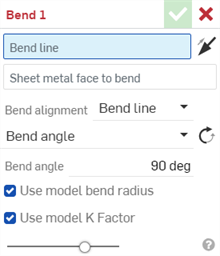
- Sélectionnez la ligne de pliage dans la zone graphique où le pli doit se produire.
- Sélectionnez la face de la tôle à plier. Une seule face peut être pliée par élément.
- Cliquez sur la flèche du côté opposé (
 ) pour plier le côté opposé de la face en tôle.
) pour plier le côté opposé de la face en tôle. 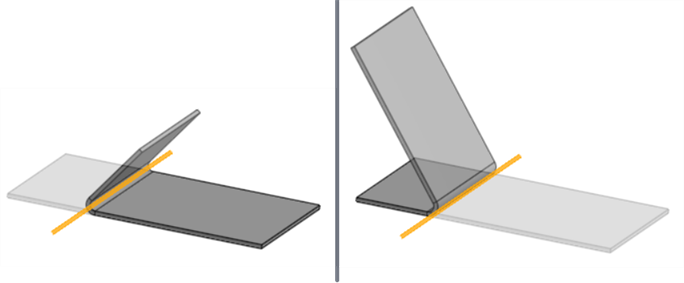
Côté par défaut (gauche), maintenez le côté opposé (droite) ; la ligne de pliage est surlignée en orange.
- Sélectionnez l'alignement du pli :
- Ligne de pliage - Alignez la ligne de pliage au milieu du pli dans le motif plat de la tôle.
- Ligne d'attente - Alignez la ligne de pliage au début du pli dans le motif plat de la tôle.
- Maintenez une autre ligne - Alignez la ligne de pliage à l'extrémité du pli dans le motif plat de la tôle.
- Intérieur - Alignez l'intérieur du mur plié avec la ligne de pliage après le pliage.
- extérieur - Alignez l'extérieur du mur plié avec la ligne de pliage après le pliage.
- Milieu - Alignez le plan médian du mur plié avec la ligne de pliage après le pliage.
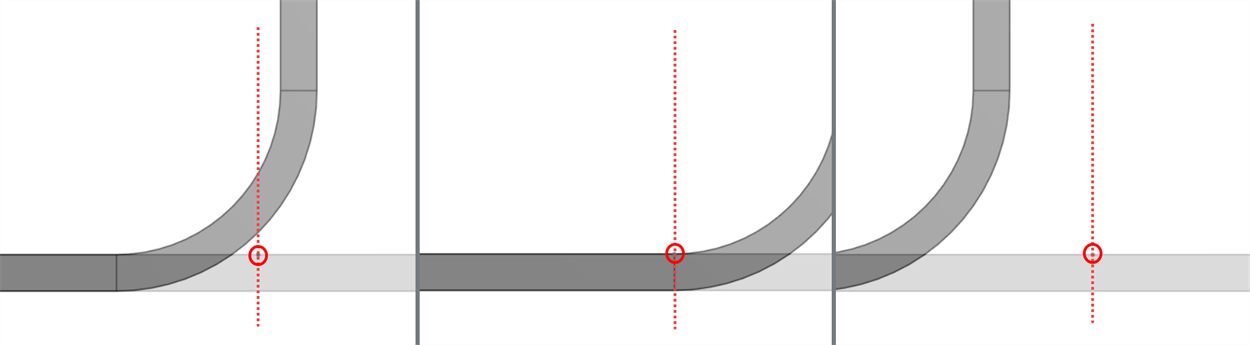
Coupe transversale montrant l'alignement de la courbure : ligne de pliage (à gauche), ligne de maintien (au milieu), maintenez l'autre ligne (à droite) ; lignes de pliage encerclées.
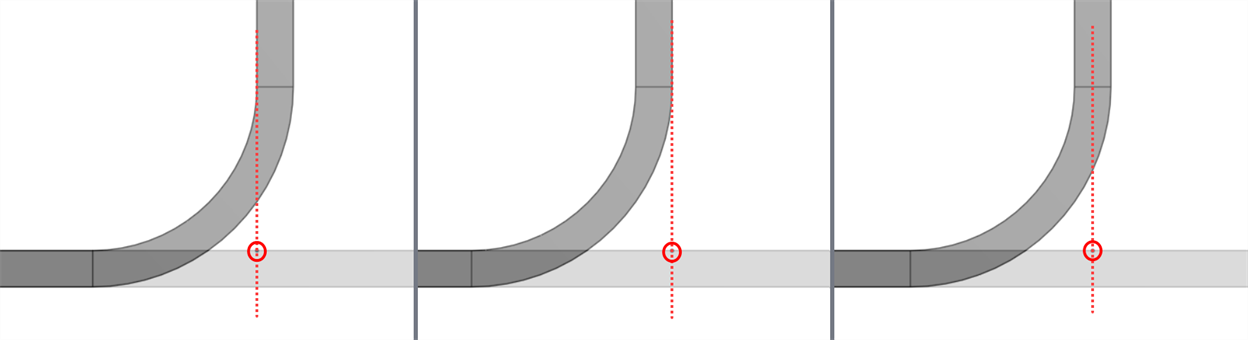
Coupe transversale montrant l'alignement de la courbure : intérieur (gauche), extérieur (milieu), milieu (droite) ; lignes de pliage encerclées.
- Sélectionnez un type de contrôle de l'angle de pliage :
Angle de pliage - Alignez le pli parallèlement à la ligne de pliage.
Angle de pliage - Entrez un angle de pliage compris entre 1 et 359 degrés par rapport à la ligne de pliage. Vous pouvez éventuellement cliquer sur l'angle opposé (
 ) pour inverser l'angle de pliage.
) pour inverser l'angle de pliage.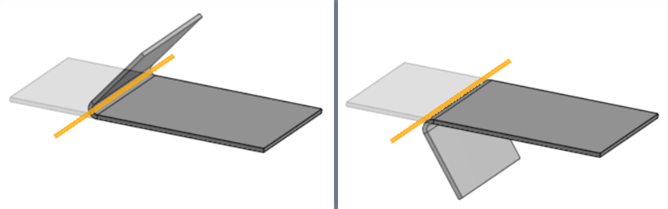
Angle de pliage : 127 degrés ; angle par défaut (gauche), angle opposé (droite) ; ligne de pliage surlignée en orange.
Aligner sur la géométrie - Alignez le pli parallèlement à la géométrie sélectionnée.
Parallèlement à - Sélectionnez une arête, une face ou un plan pour l'alignement parallèle du pli.
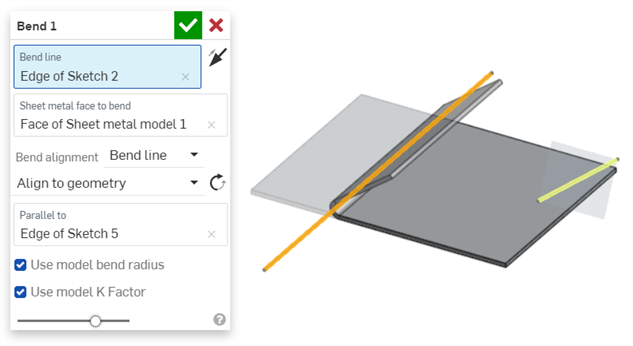
Ligne de pliage (orange) alignée sur la géométrie (parallèle au bord de l'esquisse 5 en jaune)
Aligner depuis la direction - Alignez le pli dans le sens de la géométrie sélectionnée.
Direction - Sélectionnez une arête, une face ou un plan pour l'alignement directionnel du pli.
Angle - Entrez l'angle de pliage compris entre 1 et 359 degrés par rapport à l'arête, à la face ou au plan de direction sélectionnés.
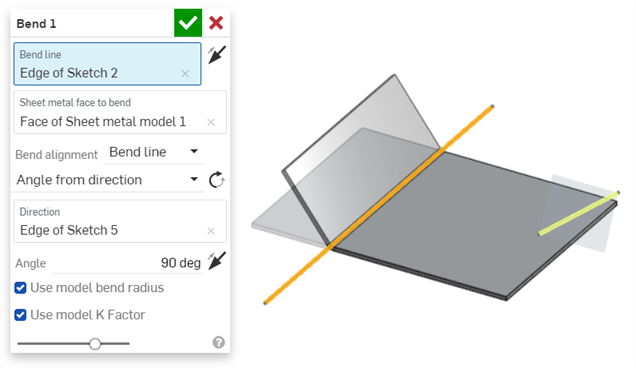
Ligne de pliage (orange) inclinée par rapport à la direction (bord de l'esquisse 5 en jaune)
-
Gardez la case Utiliser le rayon de courbure du modèle cochée pour utiliser le rayon de courbure intérieur spécifié pour le modèle de tôle, ou laissez la case décochée pour saisir une valeur de rayon de pliage personnalisée.
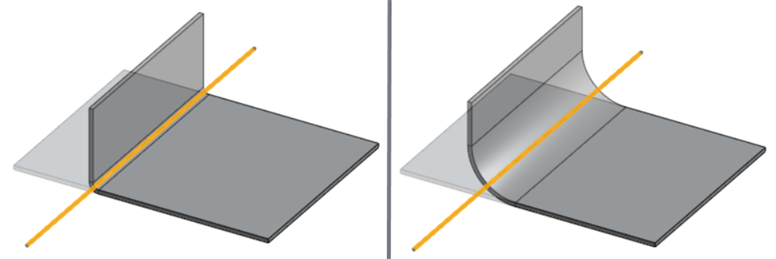
Utiliser le rayon de courbure du modèle coché (0,09 pouce à gauche), Utiliser le rayon de courbure du modèle non coché (Rayon de courbure : 0,69 pouce à droite)
-
Maintenez la case Utiliser le facteur K du modèle cochée pour utiliser la valeur du facteur K de la fonction du modèle en tôle, ou laissez la case décochée pour saisir une valeur de facteur K personnalisée.
- Cliquez sur
 pour accepter la fonction ; la fonction Pli se trouve dans la liste des fonctions.
pour accepter la fonction ; la fonction Pli se trouve dans la liste des fonctions.
Pour modifier un pli, utilisez un outil d'édition directe tel que Move face.
Ligne de pliage
La ligne de pliage n'indique pas nécessairement la ligne sur laquelle la courbure se produit.
-
Il n'est pas nécessaire qu'elle coïncide avec la face sélectionnée. Il est projeté sur la face.
-
Il n'est pas nécessaire de couper complètement la face sélectionnée. Il s'étend jusqu'aux bords de la face.
-
Il n'est pas nécessaire qu'il fasse partie d'un croquis.
-
Il peut s'étendre le long de plusieurs entailles sur la même face.
-
Dans la plupart des cas, il peut s'agir de n'importe quel angle par rapport à la face sélectionnée. Certains cas présentant une géométrie de référence complexe génèrent une erreur.
Général
-
Un virage ne peut pas interférer avec les fonctions de courbure ou d'angle précédentes de la liste des fonctionnalités. Cela provoque une collision dans le modèle de tôle et produit une erreur. Vous pouvez toutefois créer des courbures dans les faces de la bride et de l'ourlet.
-
La courbure n'affecte pas les dimensions du motif plat en tôle.
-
L'utilisation d'une valeur de facteur K personnalisée modifie la longueur effective du métal plié dans le modèle 3D uniquement.
-
La tolérance de courbure ou la valeur de déduction de courbure ne peuvent pas être modifiées depuis la boîte de dialogue de pliage. Ajustez cette valeur dans Modèle en tôle ou ouvrez le tableau Sheet Metal et la vue plate, puis double-cliquez sur la cellule du tableau pour modifier directement la valeur. Voir Modification de la tôle dans le tableau.
À l'aide d'une série de fonctions de pliage et de croquis pour créer les lignes de pliage, le motif plat en tôle est converti en 3D modèle :
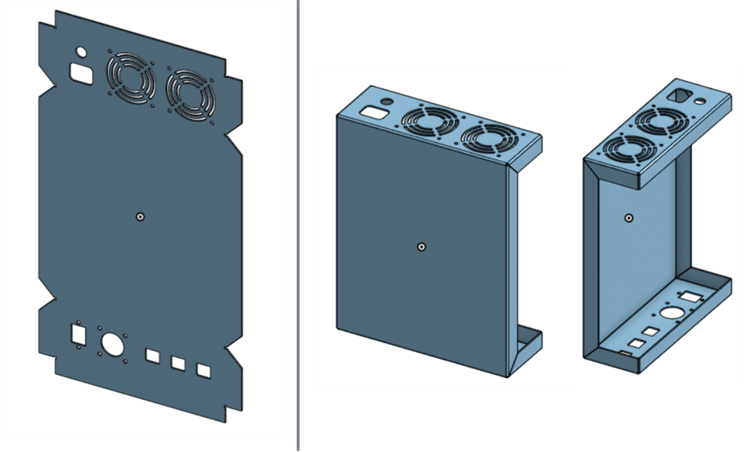
Utilisation de l'alignement des plis : maintenez la ligne pour soulever une languette dans la tôle. La ligne de pliage est indiquée en orange et la face de la tôle à plier est délimitée en jaune :
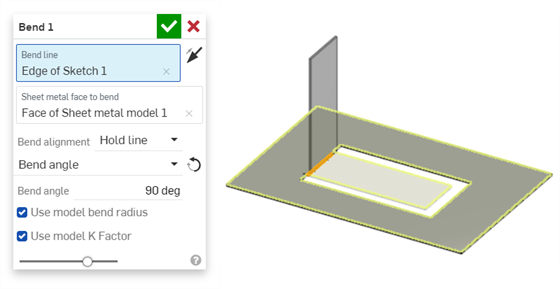
Création d'un pli sur plusieurs entailles d'une face. La ligne de pliage est affichée en orange :
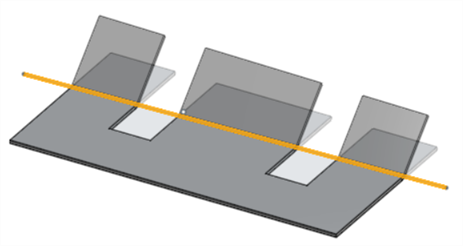
Utilisation de l'alignement de pliage : Extérieur pour aligner la face extérieure de la tôle sur le bord d'une autre pièce du modèle. La ligne de pliage est affichée en orange :
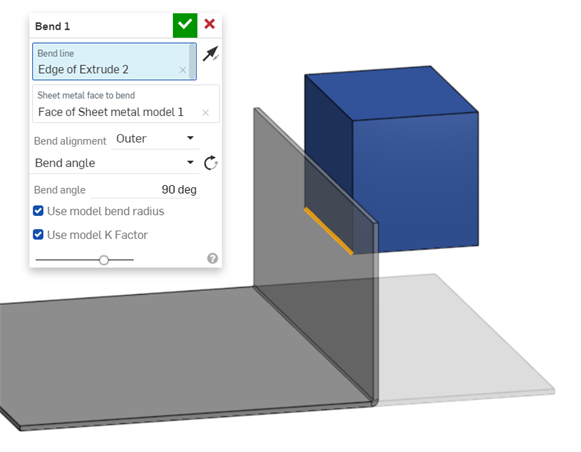
Lorsqu'un modèle de tôlerie est actif (en cours de création ou de modification), des outils supplémentaires sont disponibles :
-
 Bord tombé - Créez une paroi pour chaque arête sélectionnée, connectée à l'arête sélectionnée par un pli.
Bord tombé - Créez une paroi pour chaque arête sélectionnée, connectée à l'arête sélectionnée par un pli. -
 Bord rabattu - Créez un bord rabattu pour chaque arête/face sélectionnée, sur une pièce en tôle existante.
Bord rabattu - Créez un bord rabattu pour chaque arête/face sélectionnée, sur une pièce en tôle existante. -
 Languette - Ajoutez une languette à un bord tombé en tôle.
Languette - Ajoutez une languette à un bord tombé en tôle. -
 Pli : pliez un modèle de tôle le long d'une ligne de référence, avec des options de contrôle de pliage supplémentaires.
Pli : pliez un modèle de tôle le long d'une ligne de référence, avec des options de contrôle de pliage supplémentaires. -
 Forme - Créez des fonctions de forme sur des modèles de tôlerie existants. Les formes peuvent être sélectionnées dans le document actuel, dans d'autres documents ou dans une bibliothèque prédéfinie de formes de tôlerie.
Forme - Créez des fonctions de forme sur des modèles de tôlerie existants. Les formes peuvent être sélectionnées dans le document actuel, dans d'autres documents ou dans une bibliothèque prédéfinie de formes de tôlerie. -
 Faire un point de jonction - Convertissez l'intersection de deux parois en une fonction de point de jonction, soit un pli (parois reliées par une géométrie cylindrique) soit une déchirure (petit espace entre deux parois).
Faire un point de jonction - Convertissez l'intersection de deux parois en une fonction de point de jonction, soit un pli (parois reliées par une géométrie cylindrique) soit une déchirure (petit espace entre deux parois). -
 Angle - Modifiez le type d'angle et l'échelle de relief.
Angle - Modifiez le type d'angle et l'échelle de relief. -
 Grugeage - Modifiez un grugeage (la petite coupe faite là où l'extrémité du pli rencontre l'arête libre), la profondeur et la largeur du grugeage.
Grugeage - Modifiez un grugeage (la petite coupe faite là où l'extrémité du pli rencontre l'arête libre), la profondeur et la largeur du grugeage. -
 Modifier le point de jonction - Apportez des modifications à un point de jonction existant, par exemple en convertissant un pli en déchirure. Actuellement disponible via le tableau de vue à plat.
Modifier le point de jonction - Apportez des modifications à un point de jonction existant, par exemple en convertissant un pli en déchirure. Actuellement disponible via le tableau de vue à plat. -
 Grugeage en coin - Cassez l'angle des pièces de tôle existantes en appliquant un congé ou un chanfrein. Sélectionnez une arête ou un sommet d'angle et spécifiez le type de grugeage en coin et la distance. Il est recommandé d'utiliser cette fonction une fois que tous les bords tombés et toutes les jointures du modèle de tôlerie ont été finalisées.
Grugeage en coin - Cassez l'angle des pièces de tôle existantes en appliquant un congé ou un chanfrein. Sélectionnez une arête ou un sommet d'angle et spécifiez le type de grugeage en coin et la distance. Il est recommandé d'utiliser cette fonction une fois que tous les bords tombés et toutes les jointures du modèle de tôlerie ont été finalisées. -
 Tableau de tôlerie et vue à plat - Ouvrez et fermez les tableaux de déchirure/pli et visualisez l a vue à plat du modèle de tôlerie. Utilisez ce tableau pour convertir les déchirures en pli et vice versa.
Tableau de tôlerie et vue à plat - Ouvrez et fermez les tableaux de déchirure/pli et visualisez l a vue à plat du modèle de tôlerie. Utilisez ce tableau pour convertir les déchirures en pli et vice versa. -
 Modèle de tôlerie de finition - Ferme (désactive) le modèle de tôlerie ; crée une fonction dans la liste des fonctions.
Modèle de tôlerie de finition - Ferme (désactive) le modèle de tôlerie ; crée une fonction dans la liste des fonctions.
La prise en charge par iOS et Android de la fonction Sheet Metal Bend est limitée à l'affichage et à la modification des plis créés à partir de la plate-forme de bureau (navigateur).
Lorsqu'un modèle de tôlerie est actif (en cours de création ou de modification), des outils supplémentaires sont disponibles :
-
 Bord tombé - Créez une paroi pour chaque arête sélectionnée, connectée à l'arête sélectionnée par un pli.
Bord tombé - Créez une paroi pour chaque arête sélectionnée, connectée à l'arête sélectionnée par un pli. -
 Languette - Ajoutez une languette à un bord tombé en tôle.
Languette - Ajoutez une languette à un bord tombé en tôle. -
 Faire un point de jonction - Convertissez l'intersection de deux parois en une fonction de point de jonction, soit un pli (parois reliées par une géométrie cylindrique) soit une déchirure (petit espace entre deux parois).
Faire un point de jonction - Convertissez l'intersection de deux parois en une fonction de point de jonction, soit un pli (parois reliées par une géométrie cylindrique) soit une déchirure (petit espace entre deux parois). -
 Angle - Modifiez le type d'angle et l'échelle de relief.
Angle - Modifiez le type d'angle et l'échelle de relief. -
 Grugeage - Modifiez un grugeage (la petite coupe faite là où l'extrémité du pli rencontre l'arête libre), la profondeur et la largeur du grugeage.
Grugeage - Modifiez un grugeage (la petite coupe faite là où l'extrémité du pli rencontre l'arête libre), la profondeur et la largeur du grugeage. -
 Grugeage en coin - Cassez l'angle des pièces de tôle existantes en appliquant un congé ou un chanfrein. Sélectionnez une arête ou un sommet d'angle et spécifiez le type de grugeage en coin et la distance. Il est recommandé d'utiliser cette fonction une fois que tous les bords tombés et toutes les jointures du modèle de tôlerie ont été finalisées.
Grugeage en coin - Cassez l'angle des pièces de tôle existantes en appliquant un congé ou un chanfrein. Sélectionnez une arête ou un sommet d'angle et spécifiez le type de grugeage en coin et la distance. Il est recommandé d'utiliser cette fonction une fois que tous les bords tombés et toutes les jointures du modèle de tôlerie ont été finalisées. -
 Modèle de tôlerie de finition - Ferme (désactive) le modèle de tôlerie ; crée une fonction dans la liste des fonctions.
Modèle de tôlerie de finition - Ferme (désactive) le modèle de tôlerie ; crée une fonction dans la liste des fonctions.